Netadaptercx.sys BSoD: 4 formas de solucionarlo
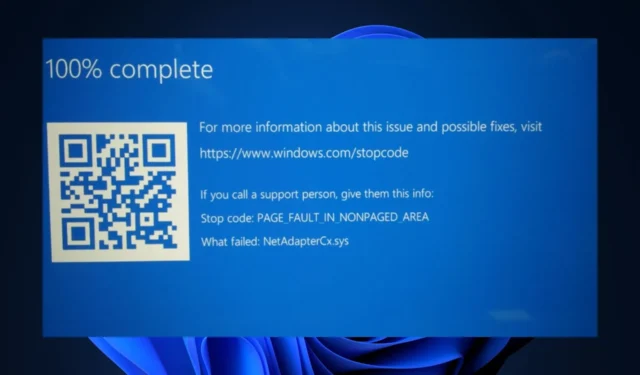
Los bloqueos de BSoD son bastante comunes entre los usuarios de Windows. Algunos de nuestros lectores se han quejado de que reciben el error netadaptercx.sys como la causa de sus bloqueos de BSoD.
Por lo tanto, hemos preparado una guía que analiza brevemente el archivo netadaptercx.sys y brinda pasos para corregir el error BSoD.
¿Qué es el netadaptercx.sys?
Netadaptercx.sys, también conocido como extensión de clase de adaptador de red para un archivo WDF, fue creado por Microsoft para facilitar el desarrollo del sistema operativo Microsoft Windows. Es un archivo de controlador del sistema que generalmente se encuentra en la carpeta System32.
El netadaptercx.sys es un archivo de sistema, es un archivo esencial que ayuda a su PC a establecer la conectividad a Internet.
¿Cómo puedo reparar el netadaptercx.sys?
Antes de proceder con soluciones más avanzadas, aquí hay un par de arreglos rápidos que puede intentar:
- Reinicie su PC.
- Cierre las aplicaciones en segundo plano innecesarias en el Administrador de tareas.
- Actualice el sistema operativo Windows.
Si el error persiste, las siguientes son formas que puede aplicar para corregir el error BSOD de netadaptercx.sys:
1. Actualice sus controladores
- Presione la tecla Windows + S, escriba Administrador de dispositivos y presione Enter.
- En la ventana del Administrador de dispositivos, desplácese por la lista de controladores y compruebe si hay un símbolo de alerta amarillo junto a la opción.
- Haga clic derecho en el controlador y seleccione Actualizar controlador.
- En la siguiente ventana, haga clic en Buscar automáticamente software de controlador actualizado y siga las indicaciones para completar la actualización.
- Una vez que haya actualizado todos los controladores, reinicie su PC y verifique si se resolvió el error.
Los controladores son un componente esencial del sistema operativo Windows; Es probable que ejecutar una versión desactualizada provoque errores como el BSOD de netadaptercx.sys. Puede actualizar los controladores con la herramienta de actualización de Windows o descargarlos e instalarlos desde el sitio web del fabricante.
2. Ejecute escaneos SFC y DISM
- Presione la tecla Windows, escriba CMD, haga clic con el botón derecho en el resultado que se muestra y seleccione Ejecutar como administrador.
- Haga clic en Sí para conceder acceso administrativo a la aplicación en la ventana Control de cuentas de usuario.
- Una vez que se abra el símbolo del sistema, escriba lo siguiente y presione Intro:
sfc /scannow - Después de ingresar el comando, escriba lo siguiente y presione Enter:
DISM.exe /Online /Cleanup-Image / Restorehealth - Cierre el símbolo del sistema y reinicie su computadora.
Un análisis SFC ayuda a reparar archivos del sistema corruptos o dañados. Si el error netadaptercx.sys es causado por archivos corruptos del sistema; puede utilizar el Comprobador de archivos del sistema para corregir el error.
3. Analizar en busca de malware
- Presione la tecla Windows, escriba Seguridad de Windows y presione Enter.
- En la siguiente ventana, haga clic en Virus & Protección contra amenazas y haga clic en Opciones de análisis en la opción Amenazas actuales.
- Luego, seleccione Análisis completo en el menú Opciones de análisis y haga clic en el botón Analizar ahora para iniciar el análisis de virus.
- Además, espere a que se complete el análisis, reinicie su PC y verifique si se solucionó el error.
4. Ejecute una restauración del sistema
- Haga clic con el botón izquierdo en el menú Inicio, escriba restaurar y haga clic en Crear un punto de restauración.
- Luego, seleccione Propiedades del sistema y elija el botón Restaurar sistema.
- En el cuadro Restaurar archivos y configuraciones, haga clic en Siguiente.
- En la siguiente ventana, seleccione el punto de restauración en el que desea restaurar su PC y haga clic en Siguiente.
- Luego, haga clic en Finalizar para completar la restauración del sistema.
Si está a punto de realizar un cambio significativo en su sistema operativo, se recomienda crear un punto de restauración al que pueda recurrir en caso de que se produzcan errores.
Conclusión
Los errores de pantalla azul de la muerte (BSOD) son comunes entre los usuarios de Windows y son fáciles de corregir. Con los pasos enumerados en esta guía, debería poder reparar el error BSOD netadaptercx.sys.



Deja una respuesta